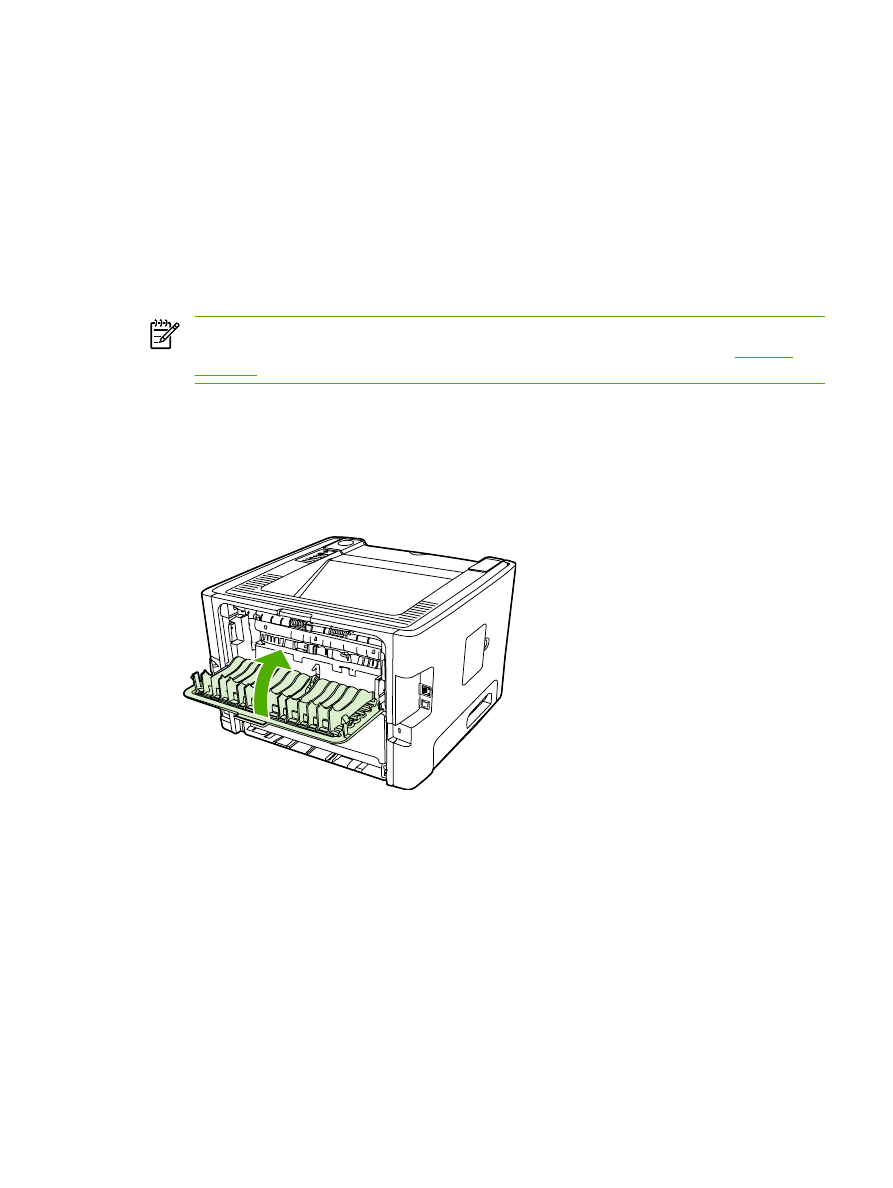
Ročno obojestransko tiskanje z uporabo zgornjega izhodnega predala
V nadaljevanju so navodila za različne operacijske sisteme.
Windows
1.
Zaprite vratca izhodne poti za ravne medije.
2.
Na namizju operacijskega sistema Windows kliknite Start, Settings (Nastavitve) in Printers
(Tiskalniki) ali Printers and Faxes (Tiskalniki in faksi) (v nekaterih različicah operacijskega sistema
Windows).
3.
Z desno tipko miške kliknite ikono tiskalnika HP LaserJet P2015 Series in izberite Properties
(Lastnosti).
4.
Kliknite jeziček Device Settings (Nastavitve naprave).
SLWW
Obojestransko tiskanje
33
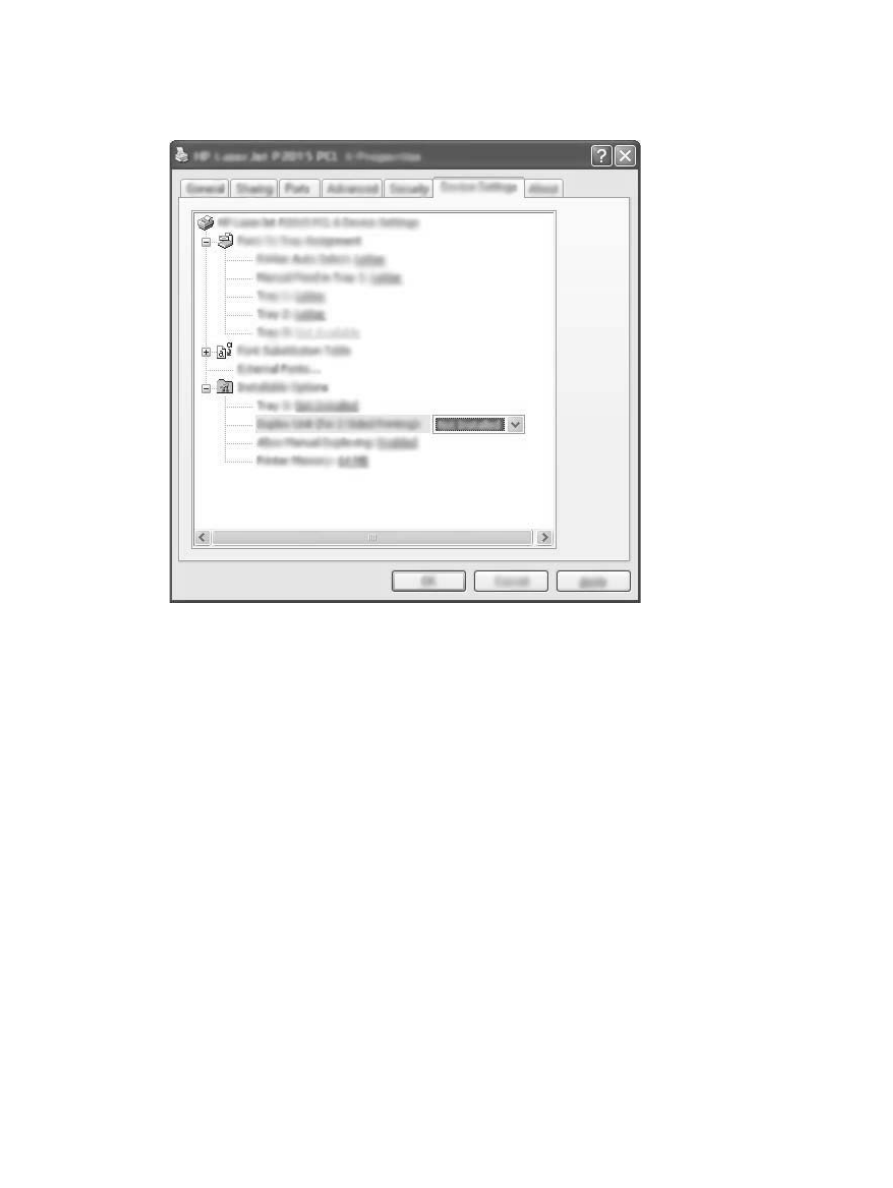
5.
V razdelku Installable Options (Možnosti namestitve) se seznama Duplex Unit (for 2–Sided
Printing) (Enota za obojestransko tiskanje) izberite Not Installed (Ni nameščena).
6.
Kliknite OK (V redu).
7.
V programu, iz katerega tiskate, odprite pogovorno okno Print (Tiskanje). V večini programov to
storite tako, da kliknete File (Datoteka) in Print (Natisni).
8.
Izberite tiskalnik HP LaserJet P2015 Series.
9.
Kliknite Properties (Lastnosti) ali Preferences (Možnosti). Ime ukaza je odvisno od programske
opreme, iz katere tiskate.
10.
Kliknite jeziček Finishing (Končna obdelava).
11.
Kliknite potrditveno polje Correct Order for Straight Paper Path (Popravi zaporedje poti za ravne
medije), da ga počistite.
12.
Kliknite potrditveno polje Print On Both Sides (Tiskaj obojestransko).
13.
Kliknite OK (V redu).
34
Poglavje 5 Tiskalna opravila
SLWW
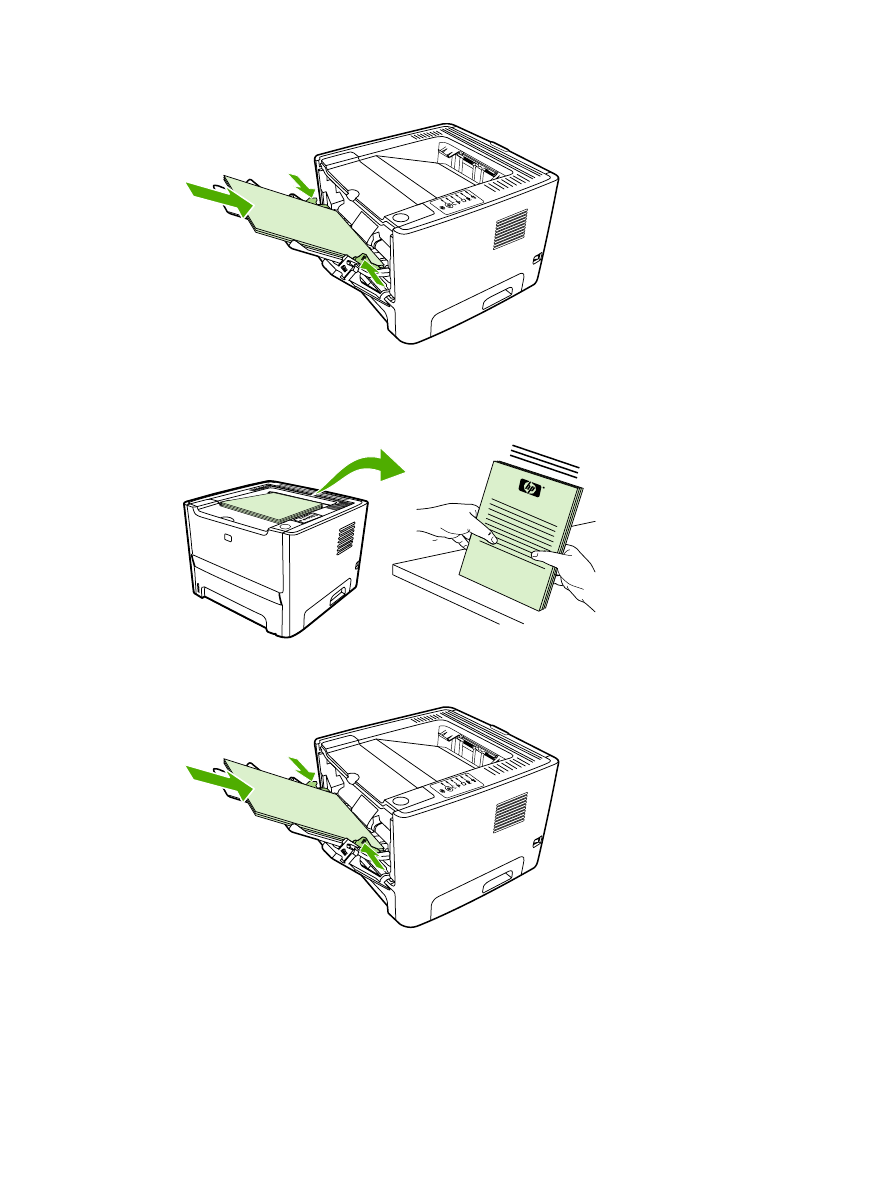
14.
Natisnite prvo stran dokumenta na papir v pladnju 1.
15.
Ko so prve strani natisnjene, izpraznite podajalni pladenj 1, papir pa do konca obojestranskega
tiskanja spravite.
16.
Natisnjene liste zložite na kup in poravnajte robove svežnja.
i n
v e
n t
17.
Sveženj papirja znova vstavite v pladenj 1 z natisnjeno stranjo navzdol in zgornjim robom v smeri
proti tiskalniku.
18.
Pritisnite gumb
Go
, da natisnete drugo stran.
SLWW
Obojestransko tiskanje
35
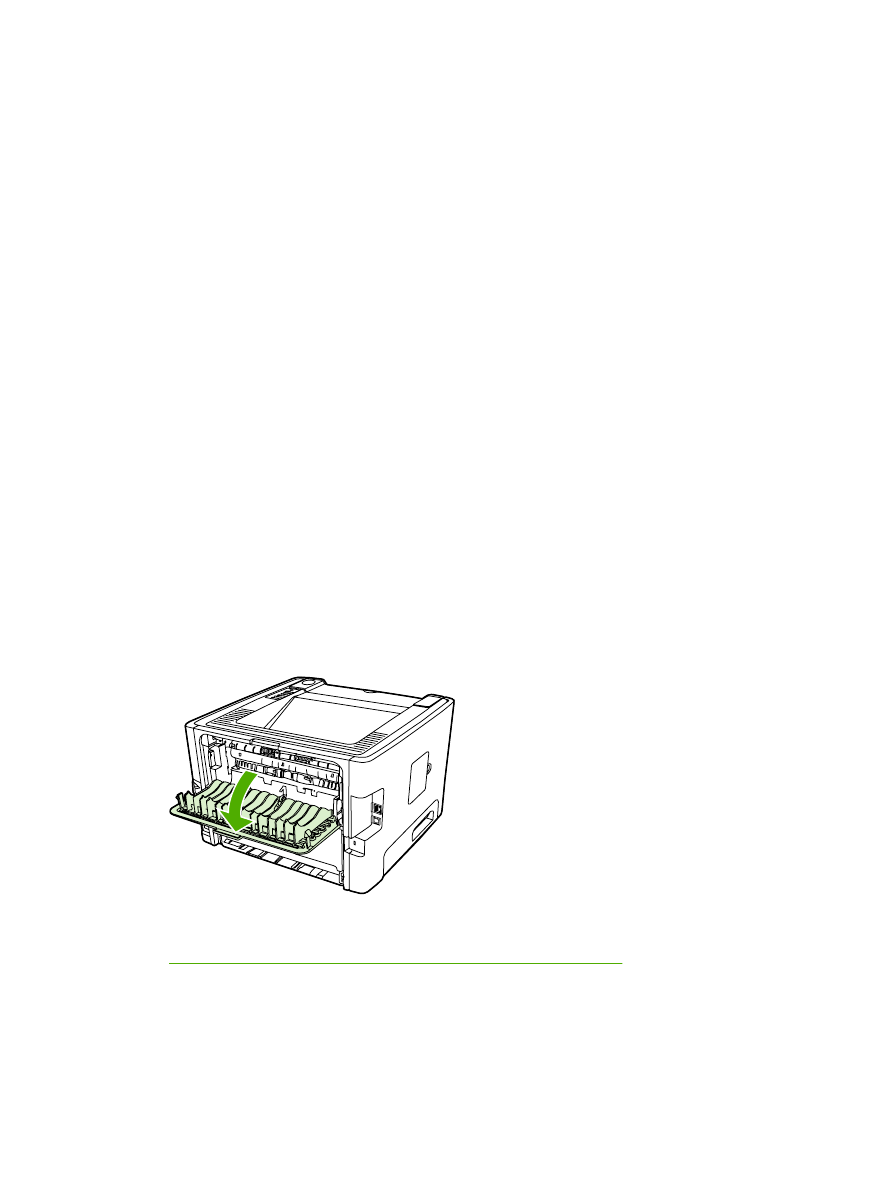
Mac OS X
1.
Zaprite vratca izhodne poti za ravne medije.
2.
Če možnost tiskanja Manual Duplex ni prikazana, storite naslednje:
a.
Preverite, ali je bila pri namestitvi gonilnika po meri (Custom Install) izbrana možnost HP
Manual Duplex&Booklet (Classic).
b.
Izvedite ukaz File-Print, izberite Plug-In Preferences in kliknite desno puščico. Desna
puščica se obrne navzdol in prikaže se možnost »HP Manual Duplex&Booklet«.
c.
Izberite Print Time Filters in HP Manual Duplex&Booklet, nato pa kliknite Save Settings.
d.
Izberite Manual Duplex in nato Print on Both Sides.
3.
Natisnite dokument.
4.
Ko so prve strani natisnjene, izpraznite podajalni pladenj 1, papir pa do konca obojestranskega
tiskanja spravite.
5.
Natisnjene liste zložite na kup in poravnajte robove svežnja.
6.
Sveženj papirja znova vstavite v pladenj 1 z natisnjeno stranjo navzdol in zgornjim robom v smeri
proti tiskalniku.
7.
Pritisnite gumb
Go
na nadzorni plošči, da natisnete drugo stran.